前言
老陈打码视频教程地址:3d水晶小熊
这次的视频教程最核心的在我看来是模型材质的修改,其他内容就不说了,感兴趣的可以自己去看视频
基础代码
<template>
<div id="container"></div>
</template>
<script setup lang="ts">
import {
onMounted } from 'vue';
import * as THREE from 'three';
// 引入轨道控制器
import {
OrbitControls } from 'three/examples/jsm/controls/OrbitControls';
onMounted(() => {
// 创建场景
const scene = new THREE.Scene();
// 创建相机
const camera = new THREE.PerspectiveCamera(75, window.innerWidth / window.innerHeight, 1, 1000);
// 设置相机位置
camera.position.set(2, 2, 1);
// 设置相机视锥体的长宽比
camera.aspect = window.innerWidth / window.innerHeight;
// 更新相机投影矩阵
camera.updateProjectionMatrix();
// 将相机添加到场景中
scene.add(camera);
// 初始化渲染器
const renderer = new THREE.WebGLRenderer({
antialias: true // 抗锯齿
});
// 设置渲染的尺寸
renderer.setSize(window.innerWidth, window.innerHeight);
// 设置渲染的输出编码
renderer.outputEncoding = THREE.sRGBEncoding;
// 将渲染的内容输出到dom元素中
document.getElementById('container')?.appendChild(renderer.domElement);
// 监听窗口的变化
window.addEventListener('resize', () => {
// 重新设置
camera.aspect = window.innerWidth / window.innerHeight;
camera.updateProjectionMatrix();
renderer.setSize(window.innerWidth, window.innerHeight);
});
// 使用渲染器,通过相机将场景渲染
renderer.render(scene, camera);
// 添加坐标辅助器
const axesHelper = new THREE.AxesHelper(10);
scene.add(axesHelper);
// 创建轨道控制器
const controls = new OrbitControls(camera, renderer.domElement);
// 设置控制器阻尼
controls.enableDamping = true;
// 创建渲染函数
const render = () => {
controls.update();
renderer.render(scene, camera);
requestAnimationFrame(render);
};
render();
// 加载小熊模型的逻辑
});
</script>
加载小熊模型
// 加载小熊模型
const gltfLoader = new GLTFLoader();
gltfLoader.load('../../../../public/bear.gltf', gltf => {
const model = gltf.scene;
scene.add(model);
});
// 添加环境光
const light = new THREE.AmbientLight(0x404040); // soft white light
scene.add(light);
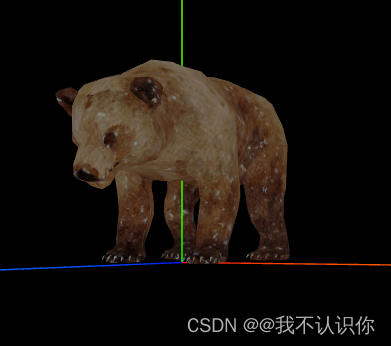
修改小熊的材质
查看模型
const gltfLoader = new GLTFLoader();
gltfLoader.load('../../../../public/bear.gltf', gltf => {
console.log('模型:', gltf);
const model = gltf.scene;
scene.add(model);
});
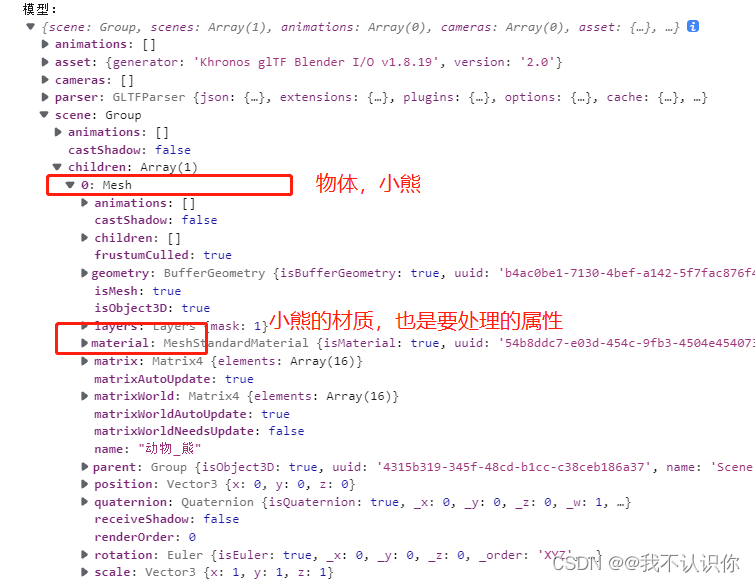
最终效果、完整代码
效果

代码
<template>
<div id="container"></div>
</template>
<script setup lang="ts">
import {
onMounted } from 'vue';
import * as THREE from 'three';
// 引入轨道控制器
import {
OrbitControls } from 'three/examples/jsm/controls/OrbitControls';
// 导入模型加载器
import {
GLTFLoader } from 'three/examples/jsm/loaders/GLTFLoader';
onMounted(() => {
// 创建场景
const scene = new THREE.Scene();
// 创建相机
const camera = new THREE.PerspectiveCamera(75, window.innerWidth / window.innerHeight, 1, 1000);
// 设置相机位置
camera.position.set(2, 2, 1);
// 设置相机视锥体的长宽比
camera.aspect = window.innerWidth / window.innerHeight;
// 更新相机投影矩阵
camera.updateProjectionMatrix();
// 将相机添加到场景中
scene.add(camera);
// 初始化渲染器
const renderer = new THREE.WebGLRenderer({
antialias: true // 抗锯齿
});
// 设置渲染的尺寸
renderer.setSize(window.innerWidth, window.innerHeight);
// 设置渲染的输出编码
renderer.outputEncoding = THREE.sRGBEncoding;
// 将渲染的内容输出到dom元素中
document.getElementById('container')?.appendChild(renderer.domElement);
// 监听窗口的变化
window.addEventListener('resize', () => {
// 重新设置
camera.aspect = window.innerWidth / window.innerHeight;
camera.updateProjectionMatrix();
renderer.setSize(window.innerWidth, window.innerHeight);
});
// 使用渲染器,通过相机将场景渲染
renderer.render(scene, camera);
// 添加坐标辅助器
const axesHelper = new THREE.AxesHelper(10);
scene.add(axesHelper);
// 创建轨道控制器
const controls = new OrbitControls(camera, renderer.domElement);
// 设置控制器阻尼
controls.enableDamping = true;
// 创建渲染函数
const render = () => {
controls.update();
renderer.render(scene, camera);
requestAnimationFrame(render);
};
render();
// 设置场景的背景
const loader = new THREE.TextureLoader();
const bgTexture = loader.load('../../../../public/4_f.jpg');
bgTexture.mapping = THREE.EquirectangularRefractionMapping;
scene.background = bgTexture;
scene.environment = bgTexture;
// 加载小熊模型
const gltfLoader = new GLTFLoader();
gltfLoader.load('../../../../public/bear.gltf', gltf => {
console.log('模型:', gltf);
const model = gltf.scene.children[0];
// 设置小熊的材质,用于具有镜面高光的光泽表面的材质
model.material = new THREE.MeshPhongMaterial({
color: 0xffffff,
// 环境贴图
envMap: bgTexture,
// 折射率
refractionRatio: 0.7,
// 反射率
reflectivity: 0.9
});
scene.add(model);
});
// 添加环境光
const light = new THREE.AmbientLight(0xffffff); // soft white light
scene.add(light);
});
</script>